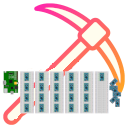Arduino IDE - erste Schritte nach der Installation
So richtet man die Arduino IDE ein und aktualisiert alle Bibliotheken
Die Voreinstellungen der Arduino IDE sind nicht optimal und halten sich beispielsweise unter GNU/Linux auch nicht an Systemvorgaben. Ein paar Anpassungen machen die Arbeit mit der Entwicklungsumgebung einfacher.
Die Arduino IDE ist schnell installiert und lässt sich noch besser im "portable mode" nutzen. Bevor man loslegt sollten aber noch einige Einstellungen optimiert werden.
Mit ein paar Anpassungen und einigen Updates arbeitet es sich mit der Arduino IDE wesentlich angenehmer.
1. Die Voreinstellungen
Zunächst sollten die Einstellungen angepasst werden. Die Arduino IDE (übrigens ein JavaScript-Programm) speichert alle Einstellungen in der Datei /home/<user>/.arduino15/preferences.txt. Das ist eine schlechte Entscheidung der Arduino Foundation (und vieler anderer Entwickler), denn Einstellungen von sämtlicher Software sollten unter ~/.config gespeichert werden.
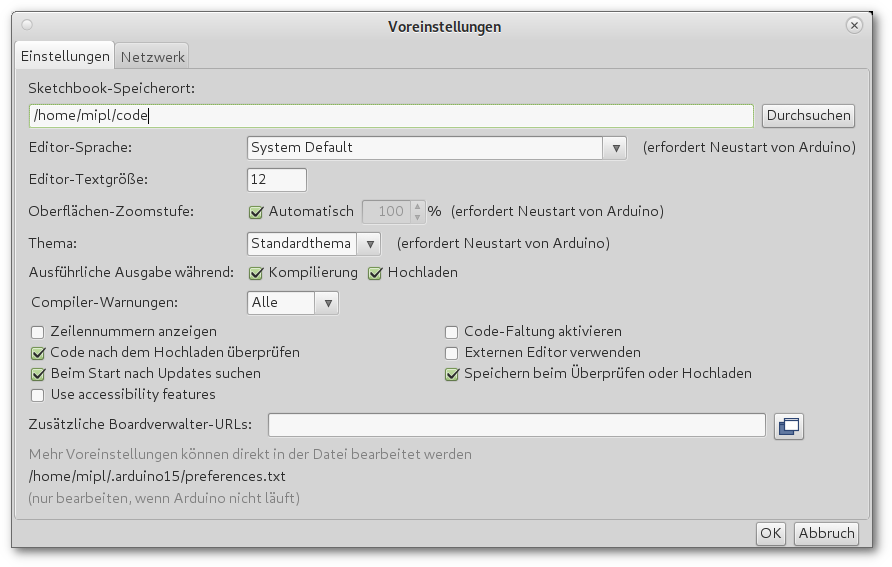
Der "Sketchbook-Speicherort" (auf deutsch: Quellcode-Verzeichnis für eigenen Code) legt man auch nicht im eigenen /home-Verzeichnis an, sondern unter /Dokumente (ich verwende übrigens das Verzeichnis ~/code für Quellcode, aber das ist Geschmackssache). Aus unerfindlichen Gründen funktioniert das nicht immer und man muss den Speicherort für neue Projekte doch von Hand einstellen...
- Sketchbook-Speicherort: /home/<user>/Dokumente/Arduino
Wenn man Quellcode (pardon: Sketches) compiliert, sollte man alle Informationen von Compiler, Linker und Programmer erhalten. Dazu müssen bei "Ausführliche Ausgabe während:" die Optionen Kompilierung und Hochladen gesetzt werden.
Auch bei den Compiler-Warnungen sollten Alle oder wenigstens "Weitere eingeschaltet werden. Die übrigens Einstellungen wie beispielsweise Zeilennummern kann man einschalten, wenn man das mag. Ein Klick auf "OK" speichert die Einstellungen.
Anschließend sollten Boards und Bibliotheken aktualisiert werden, was auch wieder inkonsistent ist:
2. Mikrocontroller-Boards aktualisieren
Unter "Werkzeuge / Board (Arduino UNO) / Boardverwalter..." befindet sich das Management für die Mikrocontroller-Boards. Hier wählt man ganz oben statt "Alle" "Aktualisierbar" aus und bekommt eine Liste der Boards, die installiert und nicht aktuell sind. Die eigenen "Arduino AVR Boards" sind nach der Installation veraltet und sollten per "Update" auf den neuesten Stand gebracht werden. Das dauert rund eine Minute (Fortschrittsbalken unten im Fenster beachten!).
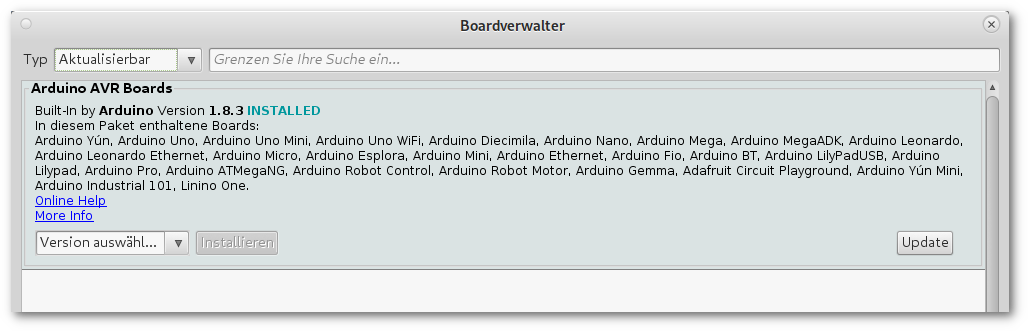
3. Bibliotheken aktualisieren
Unter "Werkzeuge / Bibliotheken..." kann man wieder auf "Aktualisierbar" umschalten und neuere Bibliotheken installieren. Das ist vor allem später wichtig, wenn man diverse andere Bibliotheken eingefügt hat.
Achtung, die "Adafruit Circuit Playground"-Bibliothek sollte man nicht unbedingt aktualisieren, weil diese normalerweise nicht benötigt wird, aber mit manchen Duinocoin- und anderen Projekten zu Problemen führen kann und eine Unmenge an unnötigem Ballast auf die Festplatte kopiert wird.
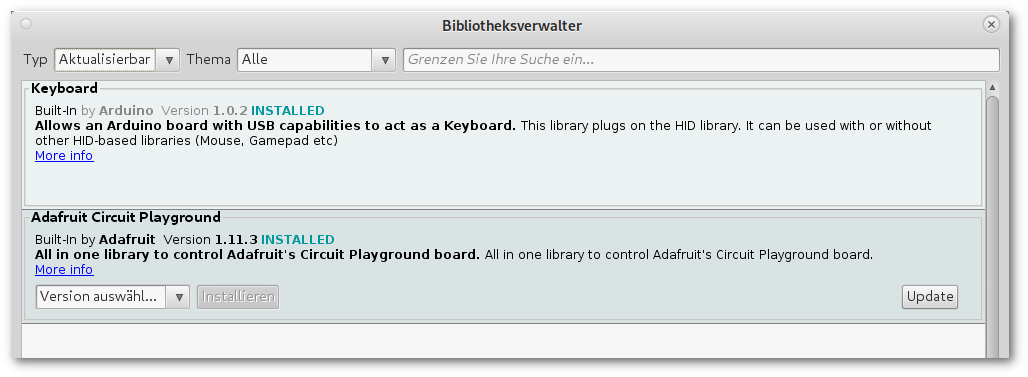
Damit ist die Arduino IDE fit für den ersten Einsatz.